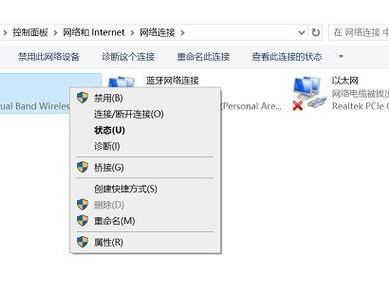在使用电脑外接键盘时,有时候可能会遇到驱动程序错误的问题,导致键盘无法正常工作。驱动程序错误可能是由于安装不正确、过时的驱动程序或其他不明原因引起的。本文将介绍解决电脑外接键盘驱动程序错误的有效步骤,帮助读者快速排除问题。

一、确认键盘与电脑连接稳定
确保键盘与电脑连接稳定且插入正确的接口,尝试重新插拔键盘并确保连接稳固,有时候驱动程序错误可能是由于连接不良引起的。
二、查看设备管理器中的键盘驱动
打开设备管理器,找到“键盘”选项,展开后查看是否存在黄色感叹号或问号图标,这表示键盘驱动程序存在错误。点击右键选择“更新驱动程序”并按照向导进行更新。

三、卸载并重新安装驱动程序
如果更新驱动程序没有解决问题,可以尝试卸载当前的键盘驱动程序,然后重新安装。打开设备管理器,找到键盘选项,右键点击选择“卸载设备”,重新启动电脑后,系统会自动安装新的驱动程序。
四、下载最新的驱动程序
前往键盘制造商的官方网站或相关驱动程序下载网站,搜索对应型号的最新驱动程序,并下载安装。最新的驱动程序通常能够修复一些已知的问题,提供更好的兼容性和稳定性。
五、检查操作系统更新
在一些情况下,操作系统的更新可能会影响到外接键盘的驱动程序。打开电脑的设置菜单,选择“更新和安全”,点击“检查更新”按钮,确保操作系统已经安装了最新的补丁和更新。

六、运行硬件和设备故障排除工具
Windows操作系统提供了硬件和设备故障排除工具,可用于自动检测和修复驱动程序错误。打开电脑设置菜单,选择“更新和安全”,点击“故障排除”选项,选择“硬件和设备”进行运行。
七、检查键盘是否与其他应用程序冲突
有些应用程序或软件可能会与键盘驱动程序发生冲突,导致错误。关闭所有正在运行的应用程序,并重新连接键盘,观察问题是否得到解决。
八、清理键盘连接口
如果键盘连接口存在灰尘或污垢,可能会导致连接不稳定。使用适当的清洁工具,如气压罐或棉签,小心地清理键盘连接口,以确保连接稳定。
九、检查键盘布线是否受损
检查键盘线缆是否有明显的受损,如破裂、扭曲或断裂。如果发现问题,建议更换键盘线缆以解决驱动程序错误。
十、在安全模式下启动电脑
有时候系统的其他应用程序或进程可能会干扰键盘驱动程序的正常工作。尝试在安全模式下启动电脑,并检查键盘是否正常工作。如果在安全模式下能够正常使用键盘,说明问题可能是由其他应用程序引起的。
十一、检查操作系统兼容性
某些旧的键盘可能不兼容最新的操作系统版本。查阅键盘制造商提供的兼容性列表,确认键盘是否支持所使用的操作系统版本。
十二、恢复系统到之前的状态
如果在某个时间点之前键盘能够正常工作,可以尝试恢复系统到该时间点的状态。打开“控制面板”,选择“系统和安全”,点击“恢复”选项,按照向导进行操作。
十三、寻求专业帮助
如果经过以上方法仍然无法解决键盘驱动程序错误,建议寻求专业技术支持。专业人员可以更准确地诊断问题并提供解决方案。
十四、备份数据
在进行任何重要的操作之前,建议先备份所有的数据。一些解决方法可能会导致数据丢失或软件冲突,备份可以帮助避免数据丢失风险。
十五、维护键盘硬件
定期清理键盘表面和按键间的灰尘和污垢,保持键盘硬件的良好状态。清洁键盘可以减少驱动程序错误的概率,延长键盘的使用寿命。
通过以上的解决方法,大部分电脑外接键盘驱动程序错误可以得到解决。在解决问题时,请谨慎操作,并根据具体情况选择适合的解决方法。如果问题依然存在,建议寻求专业技术支持以获得更准确的解决方案。